
数据恢复 占存:87.7 MB 时间:2022-05-13
软件介绍: EasyRecovery中文版是一款操作安全、恢复性比较高的数据恢复工具,小伙伴们可以使用EasyRecovery...
小伙伴们知道EasyRecovery如何修复损坏文件吗?那么今天小编就来讲解EasyRecovery修复损坏文件的方法,感兴趣的快跟小编一起来看看吧,希望能够帮助到大家呢。
方法一:
第一步:首先我们打开EasyRecovery程序主窗口,在功能导航栏中单选择“文件修复”。然后在窗口右侧单击“Word修复”按钮,(如图所示)。

第二步:我们进入“Word修复”页面后,在“选择要修复的文件”区域单击“浏览文件夹”按钮。在打开的“打开”对话框中找到并选中损坏的Word文件,并单击“打开”按钮,(如图所示)。
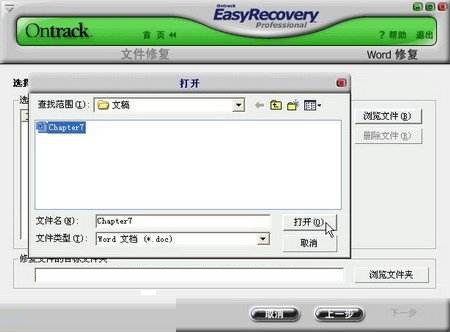
第三步:然后我们返回“Word修复”窗口,单击“修复文件的目标文件夹”按钮,选择修复文件的保存位置。然后单击“下一步”按钮,(如图所示)。
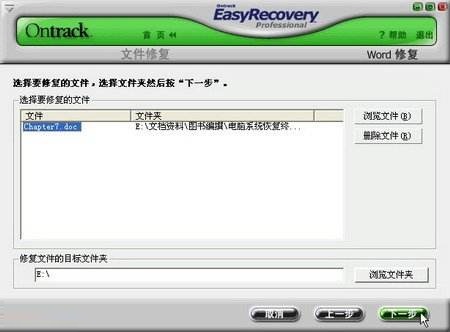
第四步:最后程序开始尝试修复文件,并显示详细的修复过程,(如图所示)。

方法二:
1.这种方法适用于文件仍存在电脑中。首先打开损坏的文档,然后点击开始菜单栏,选择另存为,这里将word格式改为其他的文档格式,比如txt等。
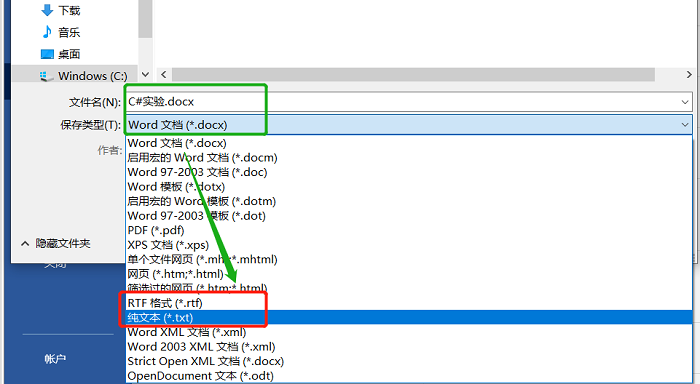
2.接着,随意打开一个新的word,在菜单栏中,打开文件,选择刚刚转换的文档,再拉下【打开栏】,选择【打开并修复】按键。这个方法算是比较简单地进行文档修复,不过可能依旧出现内容丢失、格式丢失等情况,另外损坏程度很难估计,也就是说很可能文档修复失败。
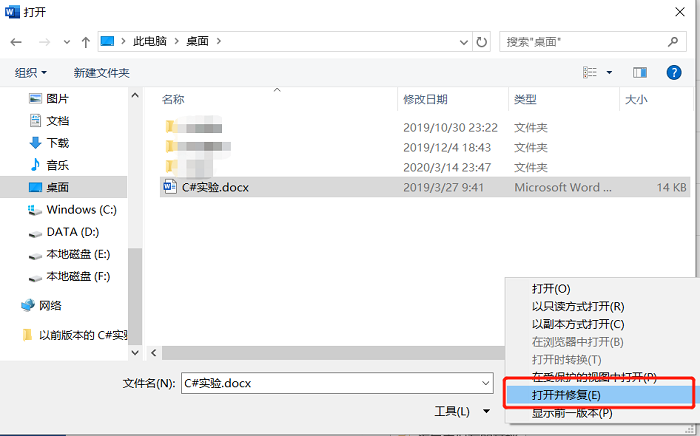
以上就是小编给大家带来的EasyRecovery如何修复损坏文件的全部内容,希望能够帮助到大家哦。